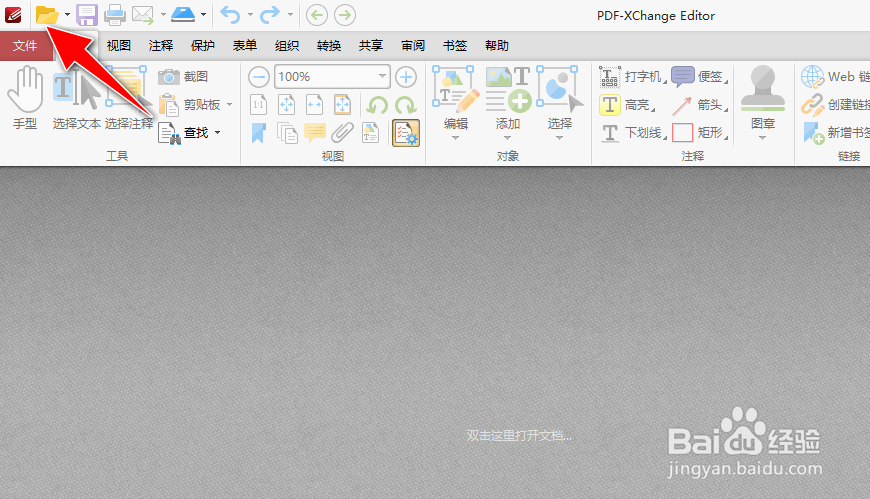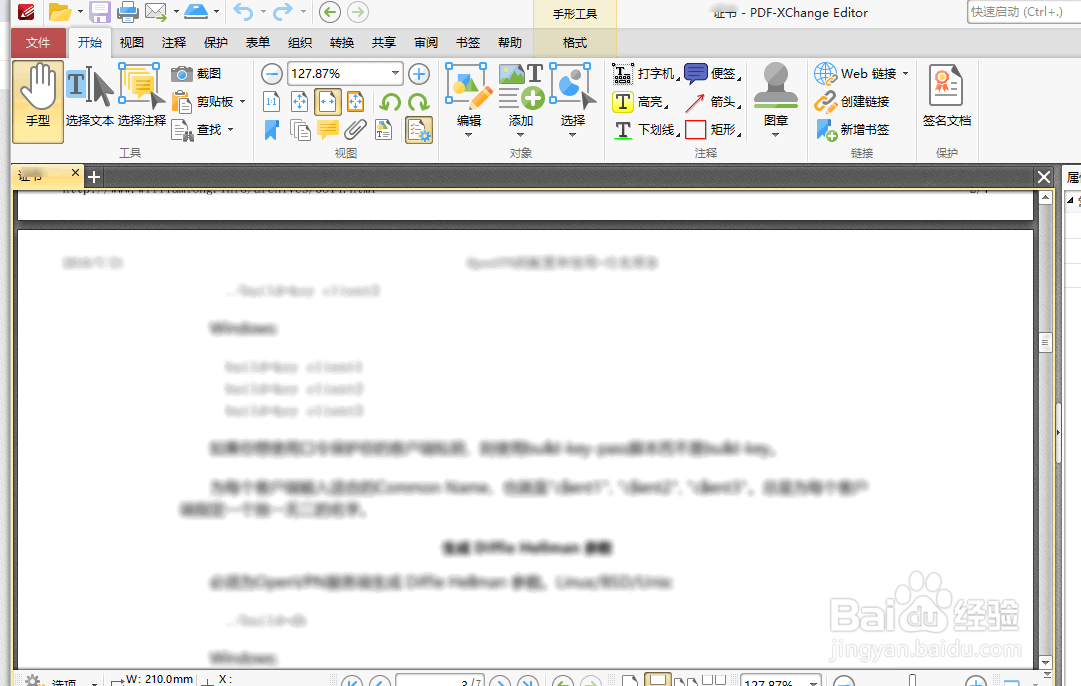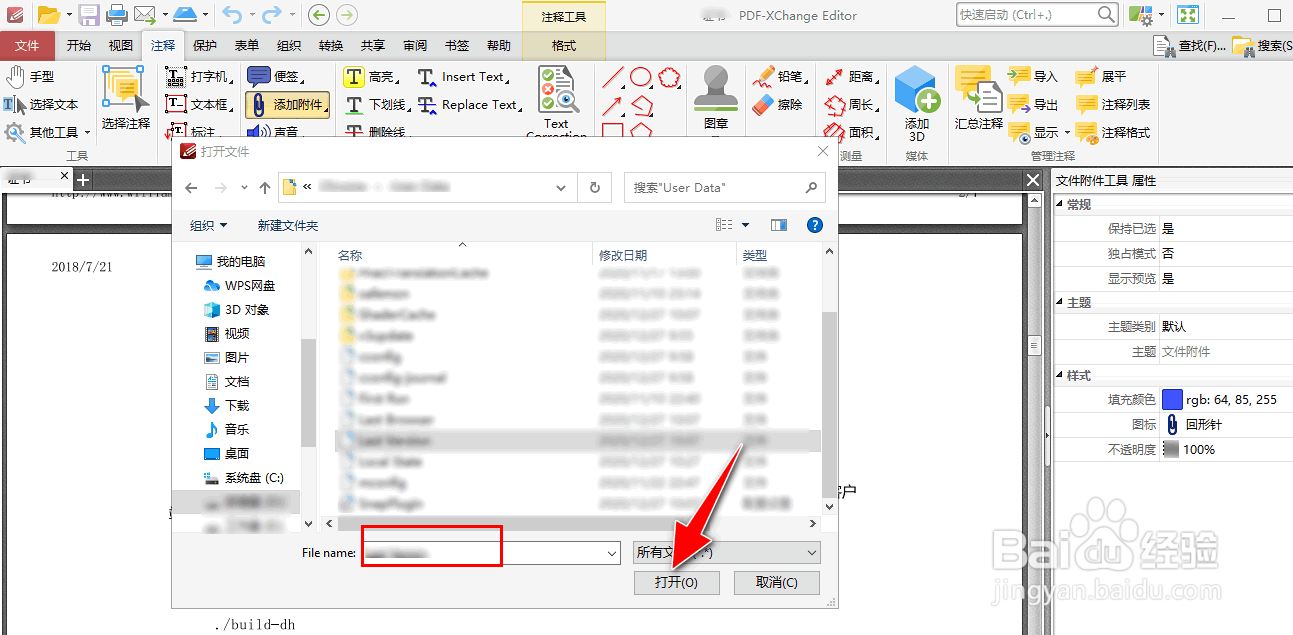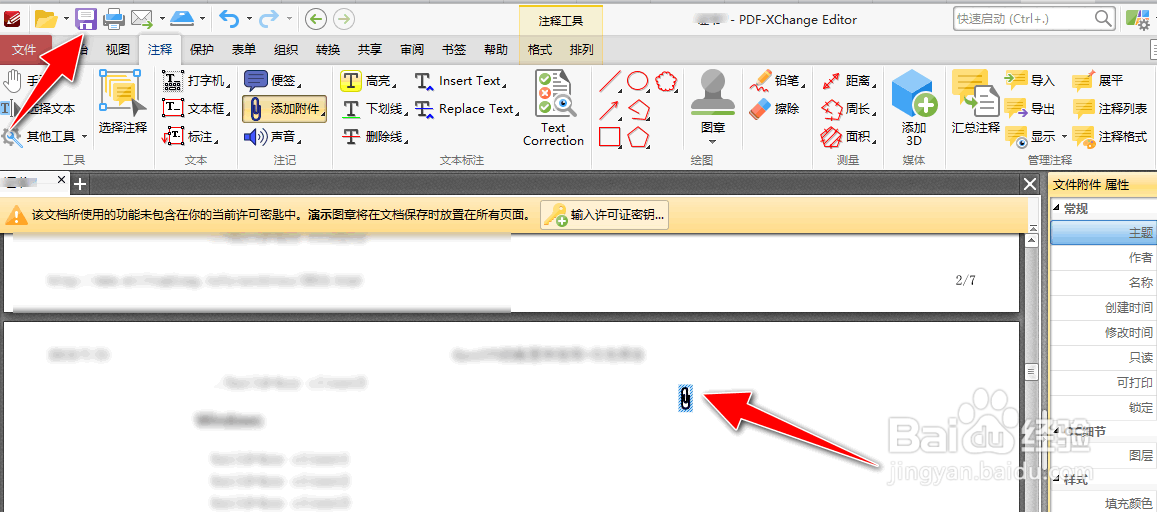如何用PDF-XChange Editor在PDF文档中添加附件
1、进入到"PDF-XChange Editor"工具的操作界面,点击界面上的"打开"图标按钮。
2、从本地电脑上选择导入一个PDF文档。
3、选择"注释"->"添加附件"菜单。
4、在PDF文档中需要插入附件的位置区域,用"鼠标左键"单击一下,会弹出"打开文件"操作对话框,从本地电脑中选择一个文件作为附件,再点击"稆糨孝汶;打开"按钮。
5、完成操作后,可在PDF文档中生成一个"附件"链接图标,点击"保存"按钮,可将添加附件处理后的PDF文档导出到本地电脑上。
声明:本网站引用、摘录或转载内容仅供网站访问者交流或参考,不代表本站立场,如存在版权或非法内容,请联系站长删除,联系邮箱:site.kefu@qq.com。
阅读量:44
阅读量:55
阅读量:28
阅读量:73
阅读量:37